得到的结果是一个简单的 POJO,如图 29 所示。
图 29. Customer 类

现在已经可以将您的 POJO 作为 JPA 实体。在大多数情况下,您所需要的是一个良好的 Java 编辑器。此示例使用了 Eclipse 中用来创建 JPA 应用程序的编辑器:
在该类声明上方,开始输入 @Enti,然后按 Ctrl-Space以触发 Eclipse 内容辅助功能。选择 @Entity。(图 30)
图 30. Entity 注释
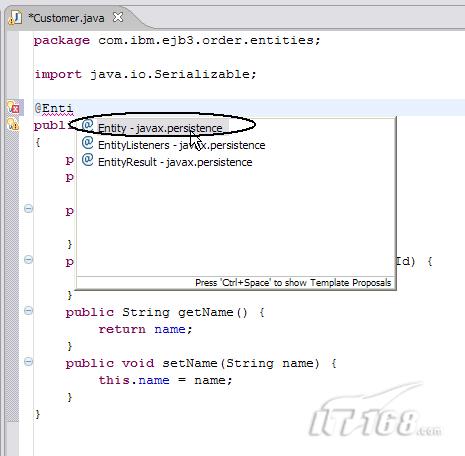
Entity 类需要一个主键。在 customerId 属性上方,添加 @Id 注释(图 31)。
图 31. Id 注释
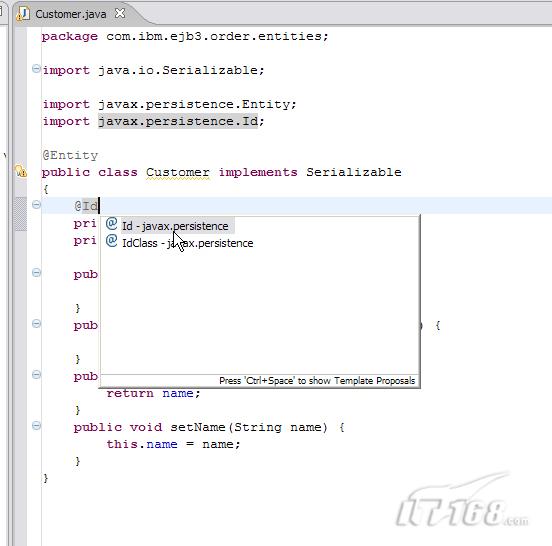
如果您的属性名称与该数据库的名称匹配,则表示已完成,您已经创建了第一个 JPA POJO。但是,此示例中的模式稍有不同,您可以使用 JPA Eclipse 工具来获取帮助:
切换到 Java Persistence 透视图。通过右键单击面板右上角的透视图图标并选择 Other 可以开始 Open Perspective 向导。(图 32)
图 32. 打开 Other

从显示的列表中选择 Java Persistence。
转到 Database Explorer 视图。若要加载数据库,请右键单击 Connections,然后选择 New => Connection...(图 33)
图 33. 新建连接
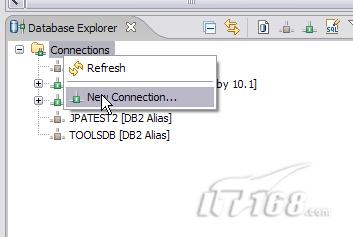
输入或选择下列属性(图 34):
取消选中 Use default naming convention
Connection Name: OrderDB
Database Manager:Derby => 10.1
Database Name: JPATEST
Class Location:导航到 Derby lib 目录(例如:\WebSphere\AppServer\derby\lib\derbyclient.jar)
User Id 和 Password:为您的系统输入适当的值。
图 34. 连接参数



